看書也可以很不一樣!由於雲端書庫只要有新北巿立圖書館的借書證,就可以使用不同的載具去瀏灠上千本的電子圖書,擴展孩子的視野,所以老蘇希望能利用此次行動學習的機會,讓孩子用平板去借閱圖書。
不過,用說的及用想的其實比較簡單,實際做起來得用點心才能完成。像這次的雲端書庫使用,我可是分「前置作業」、「網路雲端書庫」以及「雲端書庫APP」三個部份來執行。
前置作業
先請學校的設備組長協助連絡新北巿圖書館茄苳分館,協助尚未申過的孩子統一辦理新北巿圖書館的借書證。 接著在確定完孩子不知道(背不起來)自己的身份證字號後,利用合併列印的功能,為孩子做了圖書館帳密通知單,讓孩子貼在自己的行動學習筆記本前。
網路雲端書庫
請小朋友直接開啟chrome瀏覽器,蒐尋 「台灣雲端書庫 新北」,就能線上登入新北巿圖書館的借閱證帳號、密碼進入使用。
小朋友在使用上並沒太大的障礙,不過要注意的一點:借書之後,要到「我的書庫」處才能找到自己借的書,並進行下一步的閱讀步驟。
運用新北圖書館帳密,可以瀏覽台灣雲端書庫
借到書,要到[我的書庫]才能看到借的書
1.請小朋友先到play商店下載安裝 「台灣雲端書庫APP」
2.執行APP,點一下左上方三條線處,進入書庫選單
3.不知為什麼,若是直接選 [台灣雲端書庫@新北],雖然能進入書庫,但一輸入讀者的帳密,會失敗,會被告知無此帳號。所以一定要先點選最下面的 [新增雲端書庫] , 在書庫代碼中打上新北巿的代碼 nt (小寫字母)
4.此時再依說明輸入新北巿圖書館的帳密就可以了。
5.再點一下左上角的三條線,內容已經改變成關於讀者的借閱選項了....成功登錄
使用雲端書庫APP,與線上看雲端書庫不同之處在於:線上用(chrome)瀏覽器看雲端書庫,可以即時翻閱,而使用雲端書庫APP,需先將書籍資料下載,未來就可離線觀看。
使用雲端書庫APP,要先下載書籍才能觀看
談了那麼多的使用方法,到底孩子們使用的情形如何呢?
小朋友在介面的使用上大多沒有什麼特別的問題,整個使用過程最大的問題在 [網路的速度] 。不知怎麼的,老蘇教室網路速度有點慢,不知是否有塞車? 整個後續的課程使用了二節課,第一節課連上雲端書庫,孩子連翻頁、找書都慢得驚人,更別說一起一下載APP,讓老蘇不得不暫停。
4/8(五)晨間,利用早休時間再試一次,這次狀況好多了,雲端書庫不會卡卡的,孩子可以流暢的使用雲端書庫。但時間一久,等到上雲端書庫APP,要下載書籍資料時又慢到不行,一本書下載許久,讓老蘇心中直呼:「這個雲端書庫APP不好用,怎麼下載一本書得下載那麼久!」 晚上回家,再次使用雲端書庫APP,發現用自己家的網路,不到幾秒鐘,一本書就下載完畢,看來真的是學校網路的問題,要再和哲安一起研究研究。
大部份的孩子都能順利瀏覽雲端書庫
另外一種閱讀的體驗
有機會可以給孩子更多的時間試試看


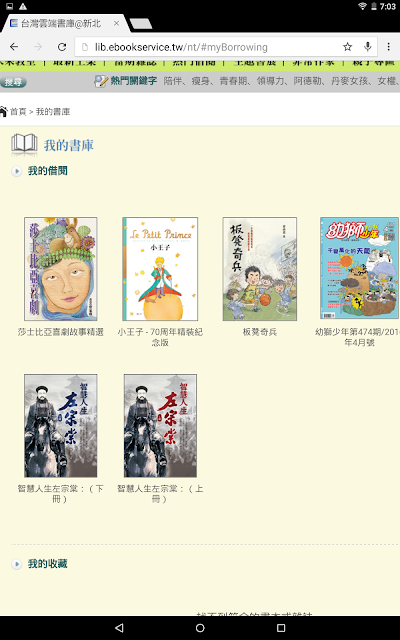

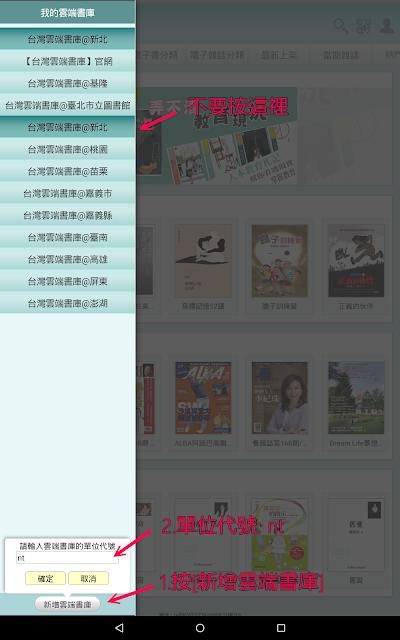



沒有留言:
張貼留言